前面已经介绍了excel的vlookup、sumif、countif函数的使用,现在,让我们来学习一下excel另外一个重要的函数if函数的使用。此函数的作用是根据指定的条件来判断其“真”(TRUE)、“假”(FALSE),从而返回相应的内容。下面,具体来讲解一下。
详细的操作方法或具体步骤
首先,新建一个演示表格,如下图所示。我们的目的是让表格自动判断成绩是否及格,如果及格则显示“及格”,不及格就显示“不及格”。
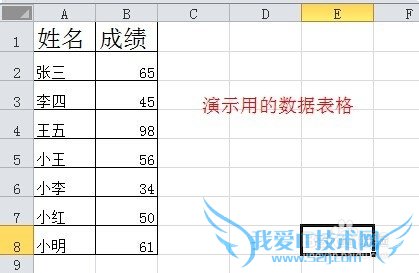
在对应的单元格输入“=if(”,注意任何公式输入都要以等号开头,输入以后会发现弹出了if函数的应用格式,如下图所示。
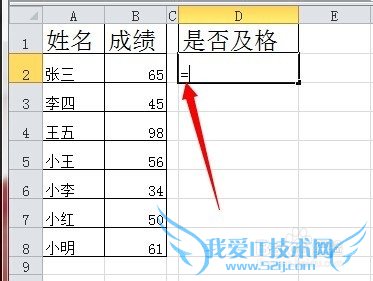

第一个参数“logical_test”,表示我们设定的判断条件。我们的条件是成绩>=60的为及格,所以应该判断的是B2单元格是否>=60,在这里应该输入“B2>=60”,注意不需要双引号,详见下图。
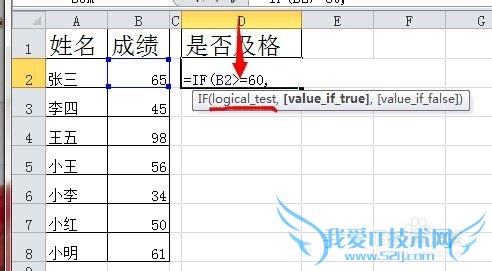
第二个参数“[value_if_true]”,表示如果条件成立,返回值为多少。即如果B2单元格的成绩>=60,我们希望得到的是“及格”,所以,这里要输入"及格",注意,要带有双引号。这个参数也可以省略,那么返回值就是空值,什么都没有。

第三个参数“value_if_false”,表示如果条件不成立,返回值为多少。跟上一步骤差不多,如果成绩<60分的,我们希望返回"不及格",所以这里应该输入"不及格"。
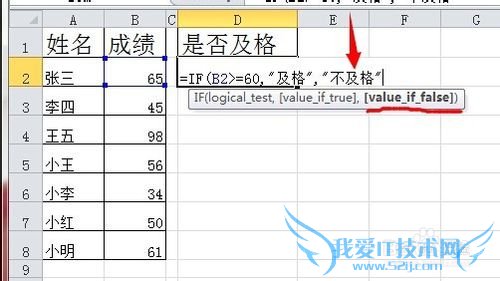
输入完成后,加上右括号),然后按回车键,会发现第一个成绩65分,系统自动返回了及格,表示我们应用正确。

将鼠标指针放在单元格右下角,指针变为“+”字形,然后下拉单元格,下面的单元格会自动填充此公式,就可以完成所有成绩的判断。当然也可以复制粘贴单元格,能达到同样的效果。
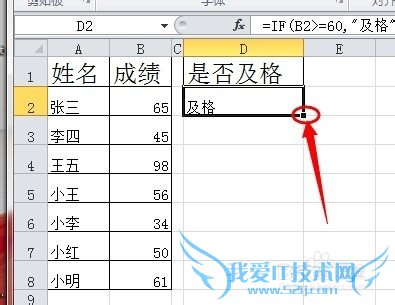

好了,到这里你已经学会了if函数的使用方法。
注意事项
如果此篇文章对你有所帮助,记得点击左下方的投票按钮,为我投上一票,谢谢经验内容仅供参考,如果您需解决具体问题(尤其法律、医学等领域),建议您详细咨询相关领域专业人士。作者声明:本教程系本人依照真实经历原创,未经许可,谢绝转载。- 评论列表(网友评论仅供网友表达个人看法,并不表明本站同意其观点或证实其描述)
-
